Porady dotyczące mapowania dysku sieciowego w systemie Windows 7, Vista lub Windows Server 2008

Mapowanie dysku sieciowego w systemie Windows 7, WindowsVista lub Windows Server 2008 jest łatwe, prawda? Cóż, biorąc pod uwagę liczbę e-maili, które pytają mnie, jak to zrobić, nie jest to tak łatwe, jak Microsoft prawdopodobnie zamierzał. Ale to proste, kiedy pokażę ci, gdzie jest ukryty, więc jako bonus, Pokażę też, jak to zrobić z linii CMD.
Po pierwsze, oto standardowa metoda przy użyciu Eksploratora Windows.
Porady dotyczące mapowania dysku sieciowego w systemie Windows 7, Windows Vista i Windows Server 2008 za pomocą Eksploratora Windows
1. Kliknij Przycisk Start systemu Windows, komputer

2. Kliknij Mapa sieci Napęd; Wiem, że był ukryty :)

3. Wybrać ten Litera dysku (W moim przykładzie wybrałem Z), Rodzaj lub Przeglądaj do Udostępnianie serwera, Czek Połącz ponownie przy logowaniu Zaznacz, jeśli chcesz, aby mapowanie było trwałe (pozostanie po ponownym uruchomieniu). Kliknij Skończone gdy zakończono.
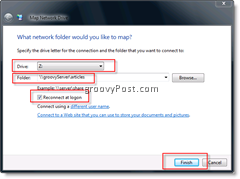
WSZYSTKO ZAKOŃCZONE! Mówiłem ci, że to łatwe!
Ok, teraz przejrzyjmy instrukcje z Linia CMD berło.
Porady dotyczące mapowania dysku sieciowego w systemie Windows 7, Vista i Windows Server 2008 przy użyciu linii CMD
1. Kliknij Windows Start Przycisk i Rodzaj CMD następnie P.ress Przycisk ENTER
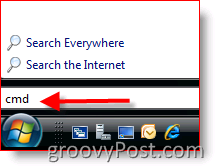
2. Rodzaj net use z: / persistent: yes servernameshare i naciśnij Wchodzić
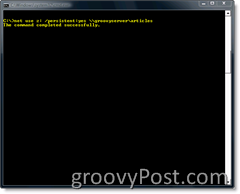
W powyższym przykładzie możesz użyć wybranej litery dysku. Użyj *, aby wybrać następną dostępną literę dysku, która nie jest obecnie zmapowana do niczego.
Możesz także wykluczyć przełącznik / persistent, jeśli nie chcesz, aby mapowanie było trwałe (trwałe po ponownym uruchomieniu). Dodatkowo możesz użyć adresu IP serwera / stacji roboczej, jeśli chcesz.
Inna uwaga: powyższy ciąg poleceń zakłada również, że masz dostęp do serwera, do którego próbujesz uzyskać dostęp. Jeśli chcesz połączyć się przy użyciu innego konta, użyj następującego polecenia:
net use z: / persistent: yes \ servernameshare / u: domainaccount hasło
Zmieszany? Więcej pytań? Uwielbiasz groovyPost.com? Zostaw komentarz lub opublikuj swoje pytanie na forum.
![Włącz obsługę bezprzewodowej sieci LAN w systemie Windows Server 2008 [instrukcje]](/images/windows-server/enable-wireless-lan-support-on-windows-server-2008-how-to.png)




![Aktualizacja Microsoft Virtual Server 2005 R2 SP1 [Alert wydania]](/images/virtual-server/microsoft-virtual-server-2005-r2-sp1-update-release-alert.png)


![Microsoft wydaje Windows Server 2008 RC0 [groovyNews]](/templates/tips/dleimages/no_image.jpg)

zostaw komentarz